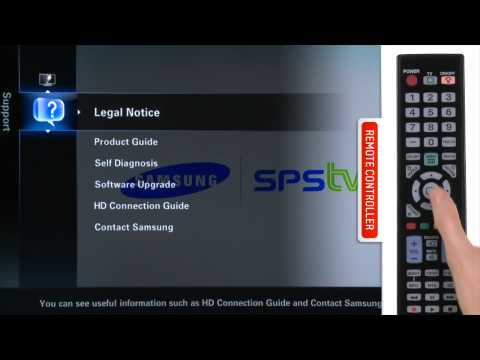
コンテンツ
現代のテレビはもはや意味のない管ではありません。現在の液晶テレビやプラズマテレビはコンピューターに似ています。すべてのPCと同様に、テレビにはソフトウェアとファームウェアを時々アップグレードする必要があります。例えば、更新は、動画における赤のぼけを補正することができる。
説明書

-
SamsungのサポートWebサイトにアクセスしてください。テレビのモデル番号を入力して[Enter]を押します。 「ファームウェア」タブをクリックして、ダウンロードしたいファイルを選択します。よくわからない場合は、リストから最初のオブジェクトを選択してください。ダウンロードしてデスクトップに保存してください。
-
Winzipなどのプログラムを使用してファイルを解凍します。サムドライブをコンピュータの空いているポートに挿入します。 「マイコンピュータ」アイコンをダブルクリックしてUSBドライブを表示します。クリックすると新しいウィンドウが開きます。
-
解凍したファイルをデスクトップからサムドライブにドラッグアンドドロップします。システムトレイの「ハードウェアの安全な取り外し」ボタンをクリックしてUSBドライブを取り外してください。
-
「Wiselink」というラベルの付いたテレビの横のUSBポートにデバイスを挿入します。リモコンを使用して、[メニュー]を押して設定に移動し、[Enter]を押します。 "Update S / W"オプションが表示されるまで下矢印を押します。 「Enter」を押して画面の指示に従います。完了したら、USBドライブを取り外します。あなたのSamsung TVは最新です。